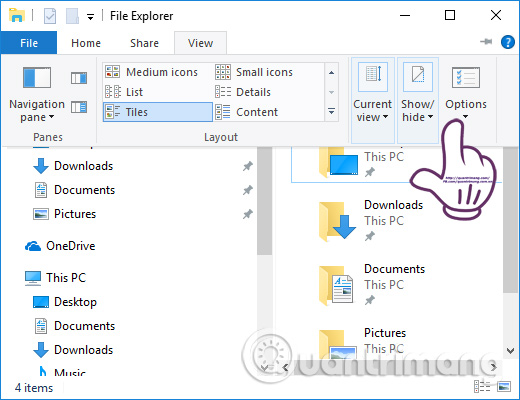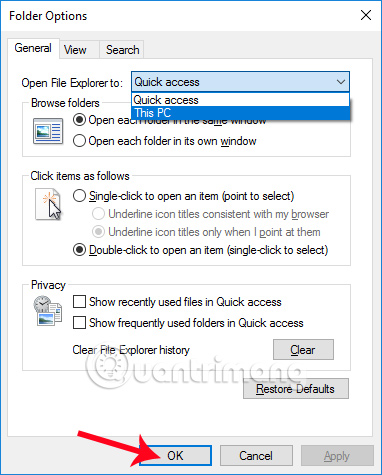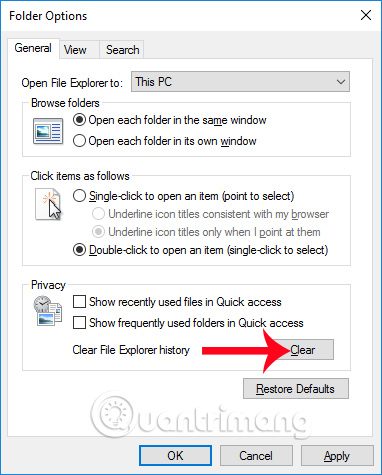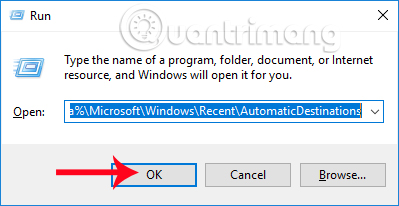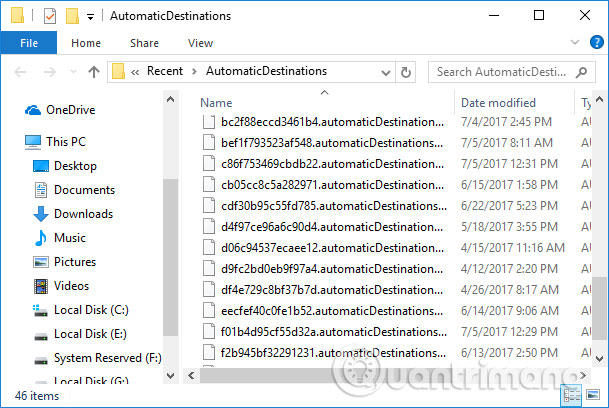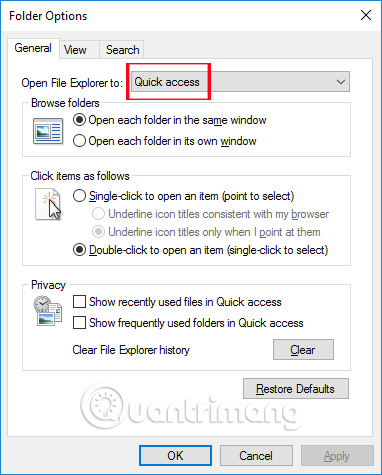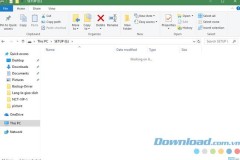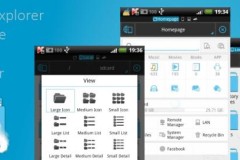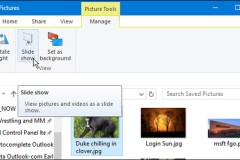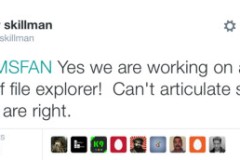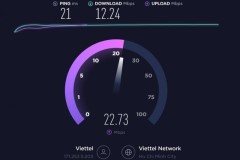Trên máy tính Windows 10 khi mở ứng dụng File Explorer, thì khu vực Quick access sẽ luôn được mở đầu tiên. Đây là khu vực lưu lại mọi thư mục, dữ liệu được mở gần đây và thường xuyên nhất. Danh sách của Quick access sẽ liên tục được cập nhật khi chúng ta mở File Explorer. Tuy nhiên sẽ có khá nhiều trường hợp Quick access hoặc động không hiệu quả, từ đó gây ra lỗi cho File Explorer. Ứng dụng File Explorer sẽ rơi vào trạng thái chậm, hoặc đơ và kèm theo thông báo Working on it trên giao diện. Ứng dụng sẽ dừng hoạt động một lúc và sau đó hiển thị các dư liệu, hoặc nhiều trường hợp bị treo. Nếu File Explorer trên máy Windows 10 của bạn thường xuyên lỗi Working On It, hãy thử cách khắc phục trong bài viết dưới đây.
Bước 1:
Trước hết bạn khởi động File Explorer trên máy tính. Tại giao diện này, nhấn vào tab View rồi click chọn tiếp
Options.
Bước 2:
Xuất hiện hộp thoại Folder Options. Tại phần Open File Explorer to click chuột vào mũi tên xổ xuống và chọn This PC. Như vậy File Explorer sẽ được bật ở This PC thay vì truy cập ngay vào Quick access.
Bước 3:
Cũng tại hộp thoại Folder Options, chúng ta nhấp chuột vào nút
Clear ở mục Privacy để xóa lịch sử truy cập dữ liệu, thư mục đã được lưu bởi File Explorer, khi người dùng sử dụng.
Bước 4:
Cuối cùng người dùng sẽ tiến hành xóa bộ nhớ cache trên FIle Explorer. Bạn hãy truy cập theo đường dẫn thư mục dưới đây.
Hoặc có thể nhập đường dẫn vào hộp thoại Run bằng cách nhấn tổ hợp phím Windows + R rồi nhấn OK để mở.
Bước 5:
Xuất hiện giao diện thư mục
AutomaticDestinations. Tại đây, hãy xóa tất cả các file cache trong thư mục này.
Thao tác cuối cùng đó là bạn truy cập lại Folder Options và chuyển mục Open File Explorer thành Quick access. Nếu không muốn bạn có thể để This PC cũng được.
Như vậy chúng ta đã tiến hành dọn dẹp lịch sử, cũng như xóa bộ nhớ cache trên File Explorer để khắc phục lỗi Working On It. Lỗi này xảy ra khi bộ nhớ cache của File Explorer quá đấy, hoặc khi người dùng mở nhiều app trên máy tính. Nếu vậy bạn hãy thử tiến hành theo các bước trên để khắc phục tình trạng bị treo trên File Explorer trên Windows 10. Hy vọng bài viết này hữu ích với bạn!